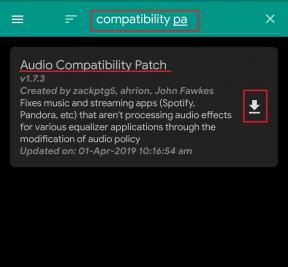Kuinka asentaa BlissROMs Nexus 5 -käyttöjärjestelmään Android 10 Q: n perusteella
Mukautettu Rom / / August 05, 2021
Google Nexus 5 (koodinimi: vasarapää) julkaistiin lokakuussa 2013. Puhelin tuli pakkauksesta Android 4.0 Jelly Beanin kanssa ja päivitettiin myöhemmin Android 6.0 Marshmallow -versioon. Tässä oppaassa kuvataan vaiheet BlissROM-laitteiden asentamiseksi Nexus 5: een Android 10 Q: n perusteella. Kun otetaan huomioon Androidin avoimen lähdekoodin luonne, tällä hetkellä tapahtuu paljon mukautettua kehitystä. Äskettäin näimme tuen Lineage OS 17.1 monille laitteille. Ja nyt toinen melko vankka nimi mukautetussa ROM-yhteisössä, BlissROMs laajentaa verkkotunnustaan. Tältä osin Nexus 5 on myös lisätty heidän tuettujen laitteiden luetteloon Android 10 Q -pohjaiselle ROM-levylle.
Nexus 5: ssä on 4,95 tuuman näyttö, jonka näytön resoluutio on 1080 x 1920 pikseliä. Se toimii Qualcomm MSM8974 Snapdragon 800 -prosessorilla yhdistettynä 2 Gt RAM-muistiin. Puhelimessa on 16/32 Gt: n sisäinen muisti. Nexus 5: n kamerassa on 8 megapikselin ja 1,3 megapikselin etukamera. Sitä tukee ei-irrotettava Li-Po 2300 mAh -akku, jossa on langaton Qi-lataus.

Sisällysluettelo
- 1 BlissROMs Nexus 5: lle
-
2 Uutta Android 10: ssä
- 2.1 Uudet käyttöoikeudet
- 2.2 Älykäs vastaus
- 2.3 Live-tekstitykset
- 2.4 Tumma tila
- 2.5 Uudet eleet
-
3 Vaiheet BlissROM-tiedostojen asentamiseen Nexus 5: een
- 3.1 Edellytykset
- 3.2 Ohjeet BlissROM-tiedostojen asentamiseen Nexus 5: een
- 3.3 Tärkeitä seikkoja
- 4 Johtopäätös
BlissROMs Nexus 5: lle
BlissROMsissa on laaja valikoima mukautusvaihtoehtoja ympäri Android-yhteisöä. Sen lisäksi se on myös lisännyt ROMiin joitain omia ainutlaatuisia ominaisuuksia. Tämän ROM-levyn vakaa rakenne perustuu Android 10: een (tai Android Q: een) ja tuo mukanaan kaikki mainitun Android-rakennuksen hyvät puolet. Sen lisäksi saat myös joitain Blissin ainutlaatuisia ominaisuuksia. Ennen kuin tutustut BlissROM-laitteiden asentamiseen Nexus 5: een, tutustutaan ensin uusiin Android 10 -käyttöjärjestelmiin.
Uutta Android 10: ssä
Tässä on joitain Android 10: n huomattavampia ominaisuuksia:
Uudet käyttöoikeudet
Saat nyt tarkemmat käyttöoikeuksien hallinnan. Aikaisemmin voit joko sallia minkä tahansa sovelluksen luvan tai kieltää, välissä ei ollut mitään. Mutta nyt saat myös kolmannen vaihtoehdon: antaa sovellusten käyttää lupaa vain, kun se on aktiivinen etualalla. Android 10: ssä tämä on rajoitettu sijaintioikeuksiin, ja sen pitäisi näkyä laajennuksena muihin käyttöoikeuksiin myös seuraavassa Android-versiossa (alias Android 11).
Älykäs vastaus
Tämän ominaisuuden ansiosta viesteihin vastaaminen on todella helppoa. Saamasi viestin perusteella ominaisuus luo automaattisesti vastauksia sinulle. Ja kaikki tämä voidaan tehdä suoraan ilmoituspaneelista. Viestiä ja siihen liittyvää sovellusta ei tarvitse avata.
Live-tekstitykset
Toinen melko hyödyllinen ominaisuus, Live Captions luo automaattisesti tekstitykset kaikille laitteellasi toistettaville videoille. ei ole väliä, että videon mukana oli kuvateksti tai ei.
Tumma tila
No, tämä oli yksi ominaisuus, joka johtui pitkään. Android esitteli Android 10: n kanssa a koko järjestelmän pimeä tila ja sen mukana on ylikäyttöinen pimeä vaihtoehto.
Uudet eleet
Ottaen vihjeen omenakirjasta, Piilaakson jättiläinen toivotti myös tervetulleeksi uuden eleiden navigoinnin vaihtaakseen sovelluksia, minimoimaan ne, palaten takaisin ja käynnistämään Assistant-sovelluksen muiden tehtävien joukossa.
Nämä ovat vain joitain uusia ominaisuuksia, jotka ovat tyytyväisiä Android 10: een. Täydellinen luettelo on oppaassamme 10 parasta Android 10 -ominaisuutta ja yksityiskohtaa. Tarkasta nyt ohjeet BlissROM-laitteiden asentamiseksi Nexus 5 -laitteeseesi.
Liittyvä postaus:
- Päivitä Resurrection Remix Google Nexus 5: ssä
- Lataa ja asenna Lineage OS 17.1 Google Nexus 5: lle Android 10 Q: n perusteella
- Lataa ja asenna AOSP Android 9.0 Pie -päivitys Nexus 5: lle
- Luettelo parhaista mukautetuista ROM-levyistä Google Nexus 5: lle (LG Nexus 5)
- Kuinka juurruttaa ja asentaa virallinen TWRP-palautus Nexus 5: lle
Vaiheet BlissROM-tiedostojen asentamiseen Nexus 5: een
Nyt olet hyvin perehtynyt tämän mukautetun ROM-levyn ominaisuuksiin sekä Android 10 Q: een. Joten katsotaan ohjeet sen asentamiseksi Nexus 5: een. Mutta ennen kuin teet niin, muista käydä läpi vaatimusosio ja tarkistaa, että laitteesi täyttää kaikki ne.
Varoitus
Ennen kuin aloitamme tämän toimenpiteen, suosittelen, että luot varmuuskopion laitteen tallennustilasta ja kaikista laitteellesi tallennetuista tiedostoistasi. Lisäksi on suositeltavaa noudattaa tässä viestissä mainittuja vaiheita erittäin huolellisesti pysyvien vaurioiden välttämiseksi tai laitteen muuraamiseksi. Jos jotain menee pieleen, kirjoittaja tai GetDroidTips ei ole vastuussa siitä.
Edellytykset
- Vaaditut ohjaimet: Lataa Google USB -ohjaimet
- Luo täydellinen varmuuskopio Nexus 5: stä ennen kuin jatkat eteenpäin.
- Lataa Android SDK ja Platform Tools tietokoneellesi.
- Seuraavaksi laitteesi käynnistyslatauslaite on myös avattava. Jos näin ei ole, käytä Nexus 5: n käynnistyslataimen lukituksen avaamiseen liittyviä ohjeita.
- Lataa BlissROMs for Nexus 5: Lataa ROM täältä
- ROM-levyä ei ole esiladattu Google-sovellusten kanssa. Tätä varten sinun on välähdettävä GApps-paketti. Joten lataa se heti ja siirrä se laitteellesi. On suositeltavaa ladata Nano-paketti.
- Lataa myös TWRP-palautus Nexus 5: lle.
- Jos haluat myös juurruttaa (valinnainen), lataa sitten uusin Magisk zip ja Magisk Manager yhtä hyvin.
Ohjeet BlissROM-tiedostojen asentamiseen Nexus 5: een
- Aseta ladattu palautus (IMG-tiedosto) Android SDK: n alustatyökalut-kansioon. Toisaalta siirrä TWRP-zip-tiedosto laitteellesi. Nimeä palauttamisen zip- ja kuvatiedostot uudelleen vain twrp. Täydelliset nimet ovat siis twrp.zip ja twrp.img.
- Käynnistä laite nyt pikakäynnistystilaan laitekohtaisilla laitteistoavaimien yhdistelmillä. Liitä laite tietokoneeseen USB-kaapelilla. Varmista, että ROM, GApps-tiedosto ja TWRP Recovery ZIP-tiedosto on siirretty laitteeseesi.
- Kirjoita platform-tools-kansion sisään cmd osoitepalkissa ja paina Enter. Tämän pitäisi avata komentokehote. Anna alla oleva koodi käynnistääksesi laitteen TWRP-palautukseen:
fastboot boot twrp.img
- Kun laitteesi käynnistyy TWRP Recovery -palveluun, suorita tehdasasetusten palautus ja pyyhi myös Dalvik-välimuisti.
- Mene Asentaa ja valitse BlissROMs tiedosto. Suorita oikea pyyhkäisy salaman vilkkumiseksi.
- Välitä seuraavaksi, jos haluat säilyttää myös TWRP Recovery -sovelluksen twrp.zip tiedosto.
- Pään yli Käynnistä uudelleen ja napauta Elpyminen. Laite käynnistyy nyt TWRP Recovery -ohjelmaan.
- Siirry nyt Asentaa, Valitse GApps tiedosto ja salama se.
- Lopuksi, jos haluat juurruttaa laitteen, vilkuta Magisk ZIP-tiedosto samoin (valinnainen).

- Kun tiedostot on salattu, napauta Käynnistä uudelleen ja valitse Järjestelmä. Laitteesi käynnistetään vasta asennettuun käyttöjärjestelmään! Ensimmäinen käynnistys vie aikaa, joten odota noin 10 minuuttia.
Tärkeitä seikkoja
Siirry TWRP: n sisällä kohtaan Pyyhi ja napauta Tehdasasetusten palautus. Tätä vaaditaan, koska tulet varastossa olevasta laiteohjelmistosta. Toisaalta, jos laitteesi on salattu, joudut myös pyyhkimään Data-osion. Se pyyhkii sisäisen tallennustilan, joten varmista, että sinulla on varmuuskopio etukäteen.
Johtopäätös
Sen avulla teemme tämän oppaan siitä, miten BlissROMit asennetaan Nexus 5: eesi Android 10: n perusteella. Jaa kokemuksiasi tästä ROM-levystä alla olevassa kommenttiosassa, kun olet onnistuneesti salama. Samoin on joitain käteviä iPhone-vinkkejä, PC-vinkkejäja Android-vinkkejä joka ansaitsee huomionne.
Lähde
Aloitin urani bloggaajana vuonna 2014 ja työskentelin myös Android-markkinarakolla saadaksesi lisää tuloja. Käsittelen aihetta Oppaat, ohjelmistopäivitykset, mukautetut ROM-päivitykset ja myös tuotearvostelut. Olen 24-vuotias, suorittanut MBA (Master of Business Administration) Sikkim Manipalin yliopistossa.